Win10专业版安装字体失败的原因和解决方法
win10专业版自带有字体,但还是有很多小伙伴会从网上下载一些自己喜欢的新字体,有的用户遇到win10系统安装字体时总是失败,折腾了大半天,竟然因为Windows Firewall服务被禁用。这样解决方法很简单,只要将Windows Firewall服务开启即可。以下是小编就大家带来的Win10安装字体失败的解决方法!
Win10安装字体失败的解决方法一:
1、鼠标右键点击开始按钮然后点击运行,或者快捷键win+r直接打开运行窗口。
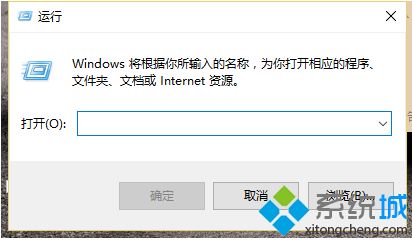
2、在运行和窗口中输入命令:services.msc ,然后点击确定。
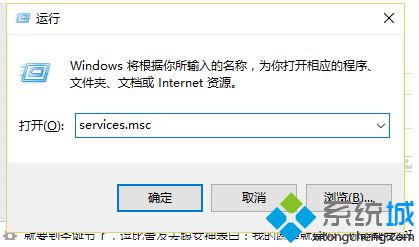
3、在服务面板右侧往下拉,找到Windows Firewall服务,并双击左键打开。
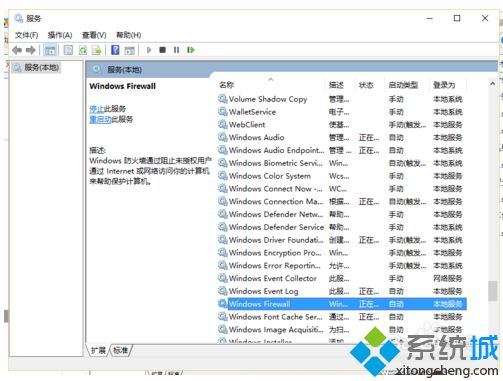
4、打开Windows Firewall服务属性框后,将启动类型改为自动,然后点击下方的启动,开启Windows Firewall服务,完成后,点击下面的确定保存。

Win10安装字体失败的解决方法二:
1、打开安全管家,找到电脑启动项管理。
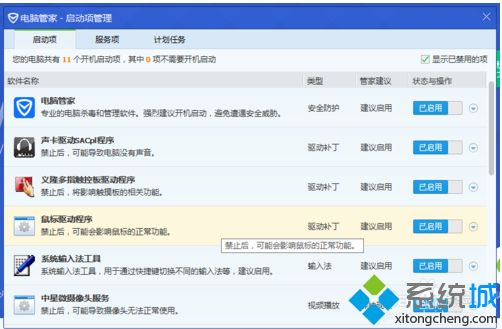
2、切换至服务项,找到Windows Firewall,改为已启用即可。
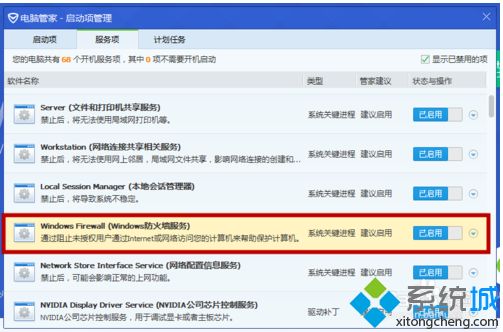
Win10专业版安装字体失败的原因和解决方法介绍到这里,“Windows Firewall”服务开启之后,一切恢复正常,有需要的可以参考上述方法步骤进行操作哦。
我告诉你msdn版权声明:以上内容作者已申请原创保护,未经允许不得转载,侵权必究!授权事宜、对本内容有异议或投诉,敬请联系网站管理员,我们将尽快回复您,谢谢合作!










